|
Frozen Love

Dieses Tutorial wurde mit PSP 12 geschrieben.
Es lässt sich aber auch mit den Vorgängerversionen problemlos nacharbeiten.
© Biene - All Rights Reserved. Bitte lest meine
Terms of Use.
Vervielfältigen oder Nutzung für
Bastelforen als Aufgabe nur mit meiner Erlaubnis !
Du benötigst dieses
Material.
Such dir bitte selber eine geeignet Haupttube.
Meine ist ©Keith Garvey und nicht im Material enthalten.
Seine schönen Tuben nebst Lizenz kannst du in seinem
Store erwerben.
Wir arbeiten mit dem Freebie Kit Frozen Love von Eileen.
Dieses kannst du dir
hier downloaden
Du findest es unter dem 6. November 2012 leider nicht
mehr, daher im Material.
Ein riesengroßes Dankeschön geht an die fleißigen
Bastler & Tuber
der Tubengruppen denen ich angehöre.
Das Wasserzeichen der einzelnen Tuben ist in den Tuben enthalten.
Das © bleibt beim jeweiligen Original Artist.
Filter:
MuRas Meister - Copies
Öffne meine Maske fantasymask5_biene.jpg.
Minimiere die Ansicht.
Stell deine VG Farbe auf #a4191b.
Öffne eine neue Leinwand 700 x 700 px weiß.
Öffne aus dem Kit Paper7.jpg.
Bearbeiten - kopieren und auf deinem Bild - In eine
Auswahl einfügen.
Auswahl aufheben.
Anpassen - Farbton/Sättigung - Kolorieren.
Farbton 253 - Sättigung 176 .
Ebenen - neue Maskenebene - Aus Bild.
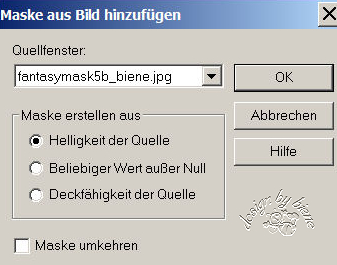
Zusammenfassen - Gruppe zusammenfassen.
Direkt unter dem Pinselwerkzeug findest du im Menü den
Pinsel zur Anwendung von Zieleigenschaften.
Stell die Größe auf 67 und Deckfähigkeit auf 100.
Streiche über die sichtbaren Aussenränder der Maske.
Benenne die Ebene Maske.
Wenn du magst, kannst du hier einen Glitter oder Accent
einfügen.
Mach das nach deinem eigenen Geschmack.
Öffne aus dem Kit Element13.png.
Kopiere es als neue Ebene in dein Bild.
Anpassen - Helligkeit/Kontrast.
Helligkeit 70 - Kontrast 0.
Öffne aus dem Kit element24.png.
Kopiere den Frame als neue Ebene in dein Bild.
Bild - Horizontal Spiegeln.
Bild - Größe ändern 112 % - Größe aller Ebenen anpassen
- ausgeklickt.
Aktiviere deinen Zauberstab - Toleranz und Randschärfe
0.
Klick in die Mitte des Frames.
Auswahl - ändern - vergrößern 5 px.
Ebenen - neue Rasterebene.
Ändere deine VG Farbe in folgenden Farbverlauf.
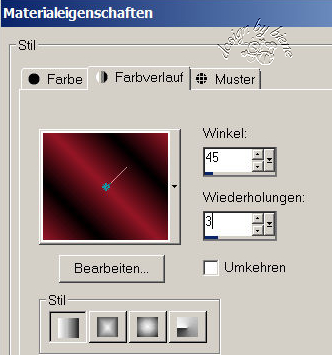
Füll die Auswahl mit dem Farbverlauf.
Effekte - Textureffekte - Textur - Blautanne.
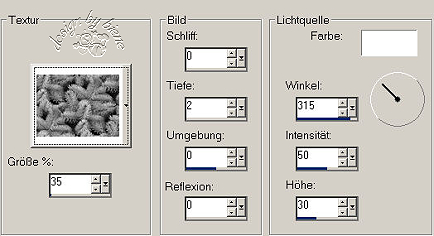
Auswahl - aufheben.
Rechtsklick in die Ebene - Anordnen - nach unten
verschieben.
Wechsel eine Ebene höher.
Öffne aus dem Kit Element49.png.
Kopiere die Blätter als neue Ebene in dein Bild.
Schieb sie ein kleines Stück nach links.
Effekte - 3D-Effekte - Schlagschatten.
2 - 2 - 60 - 10 - schwarz.
Ebenen - Duplizieren.
Bild - Vertikal Spiegeln.
Schieb die Ebene minimal nach rechts.
Wiederhole den Schlagschatten.
Öffne aus dem Kit element61.
Kopiere die Schleife als neue Ebene in dein Bild.
Verkleinere sie auf 75%.
Effekte - 3D-Effekte - Schlagschatten.
2 - 2 - 50 - 8 - schwarz.
Anpassen - Schärfe - Scharfzeichnen.
Schieb die Schleife nach links.
Öffne deine ausgesuchte Tube.
Kopiere sie als neue Ebene in dein Bild.
Effekte - 3D-Effekte - Schlagschatten.
3 - 5 - 50 - 20 - schwarz.
Öffne aus dem Kit element2.png.
Kopiere den Zweig als neue Ebene in dein Bild.
Effekte - 3D-Effekte - Schlagschatten.
2 - 2 - 55 - 8 - schwarz.
Schieb ihn nach unten links.
Öffne aus dem Kit Element32.png.
Kopiere die Tannenzapfen als neue Ebene in dein Bild.
Bild - Größe ändern 60% - Größe aller Ebenen anpassen -
ausgeklickt.
Bild - Horizontal Spiegeln.
Effekte - 3D-Effekte - Schlagschatten.
2 - 2 - 55 - 8 - schwarz.
Schieb ihn nach unten links.
Öffne aus dem Kit Element7.png.
Kopiere die Zeitungsrolle als neue Ebene in dein Bild.
Verkleinere sie auf 45%.
Effekte - 3D-Effekte - Schlagschatten.
2 - 2 - 55 - 8 - schwarz.
Anpassen - Schärfe - Scharfzeichnen.
Schieb ihn nach unten links.
Öffne aus dem Kit Element4.png.
Kopiere die Blätter als neue Ebene in dein Bild.
Verkleinere sie auf 50%.
Effekte - 3D-Effekte - Schlagschatten.
2 - 2 - 55 - 8 - schwarz.
Schieb sie nach unten und etwas nach rechts.
Benenne die Ebene Blätter.
Ebenen - Duplizieren.
Bild - Vertikal Spiegeln.
Wechsel eine Ebene tiefer.
Öffne aus dem Kit Element3.
Kopiere die Rose als neue Ebene in dein Bild.
Verkleinere sie auf 75%.
Bild - Frei drehen - 15 Grad - nach links - nichts
angehakt.
Effekte - 3D-Effekte - Schlagschatten.
2 - 2 - 55 - 8 - schwarz.
Anpassen - Schärfe - Scharfzeichnen.
Schieb sie nach unten und etwas nach rechts.
Öffne aus dem Kit Element6.png.
Kopiere die Lampe als neue Ebene in dein Bild.
Verkleinere sie auf 60%.
Schieb sie nach unten links.
Ebenen - Duplizieren.
Effekte - 3D-Effekte - Schlagschatten.
2 - 2 - 55 - 8 - schwarz.
Anpassen - Schärfe - Scharfzeichnen.
Wechsel eine Ebene tiefer.
Anpassen - Bildschärfe verringern - Gaußscher
Weichzeichner - Radius - 15.
Anpassen - Helligkeit und Kontrast.
Helligkeit 30 - Kontrast 0.
Wechsel eine Ebene höher.
Öffne aus dem Kit noch einmal element2.png.
Mit Shift+D duplizierst du ihn und schließt das
Original.
Radiere vorsichtig alle herausstehenden Äste weg.
Bild - Frei drehen - 90 nach rechts - nichts angehakt.
Kopiere den Zweig als neue Ebene in dein Bild.
Effekte - 3D-Effekte - Schlagschatten.
2 - 2 - 55 - 8 - schwarz.
Schieb ihn nach unten links zur Lampe.
Öffne aus dem Kit Element9.
Kopiere den Tannenzapfen als neue Ebene in dein Bild.
Bild - Horizontal Spiegeln.
Verkleinere ihn auf 40%.
Effekte - 3D-Effekte - Schlagschatten.
2 - 2 - 55 - 8 - schwarz.
Anpassen - Schärfe - Scharfzeichnen.
Schieb ihn nach unten links.
Wechsel eine Ebene höher.
Schieb die Blätter noch mal ordentlich zurecht.
Öffne aus dem Kit Element1.
Kopiere die Rose als neue Ebene in dein Bild.
Verkleinere sie auf 40%.
Effekte - 3D-Effekte - Schlagschatten.
2 - 2 - 55 - 8 - schwarz.
Anpassen - Schärfe - Scharfzeichnen.
Schieb ihn nach unten.
Wechsel noch einmal auf die Ebene Blätter zurück.
Öffne noch einmal Element4.png.
Mit Shift+D duplizierst du die Tube und schließt das
Original.
Aktiviere dein Freihandwerkzeug - Punkt-zu-Punkt.
Ziehe folgende Auswahl um das untere Blatt.
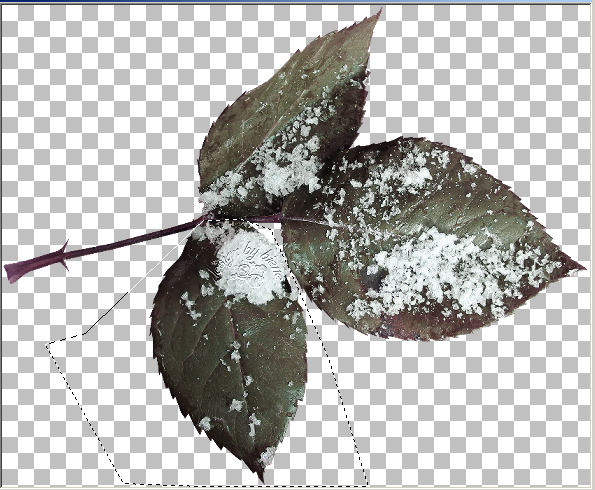
Kopiere dieses Blatt als neue Ebene in dein Bild.
Verkleinere es auf 50%.
Schieb es mittig nach unten.
Bild - Vertikal Spiegeln.
Mit diesem Blatt kannst du nun die abgeschnittenen Beine
deiner Tube abdecken.
Effekte - 3D-Effekte - Schlagschatten.
2 - 2 - 55 - 8 - schwarz.
Anpassen - Schärfe - Scharfzeichnen.
Notfalls kannst du die Ebene auch Duplizieren und
Spiegeln.
Wechsel auf die Ebene Maske zurück.
Stell deine HG Farbe auf schwarz.
Such dir eine schöne Schrift.
Ich habe Calligraph421 BT - Gr. 24 - Antialiasing -
weich - benutzt.
Schreibe deinen Text 3 mal.
Ebenen in Rasterebene umwandeln.
Schieb ihn nach rechts.
Aktiviere dein Auswahlwerkzeug - Rechteck.
Ziehe folgende Auswahl auf.

Effekte - Filter - MuRas Meister - Copies.

Auswahl aufheben.
Radiere falls vorhanden angefangene Buchstaben
vorsichtig weg.
Ebenen - Maske aus Datei laden - 00.20-30.jpg.
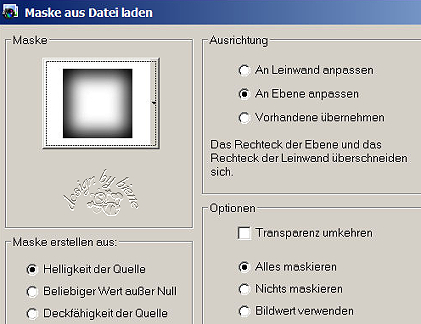
Zusammenfassen - Gruppe zusammenfassen.
Reduziere die Deckfähigkeit auf 67%.
Schieb die Ebene nun schön rechts zurecht.
Wechsel auf die oberste Ebene zurück.
Füge nun die nötigen ©Infos, deinen Namen oder
Wasserzeichen ein.
Zusammenfassen - Alle zusammenfassen - als jpg.
abspeichern und fertig bist du.

Ich hoffe du hattest ebenso viel Spaß wie ich an diesem
Tut!
- 9. November 2012 -
- Home -
|